iPhone 17: configurazione dell'ID Apple bloccata?
Configurare il tuo nuovo iPhone 17 dovrebbe essere semplice, ma a volte gli utenti trovano il dispositivo bloccato sulla schermata di configurazione dell'Apple ID. Se il tuo iPhone 17 è bloccato sulla configurazione, può essere fastidioso, soprattutto quando mostra “Potrebbe volerci qualche minuto per configurare il tuo Apple ID” per ore.
Questa guida fornisce soluzioni pratiche per risolvere rapidamente i problemi di configurazione dell'iPhone 17. Che si tratti di un ritardo, problema di accesso o glitch nel trasferimento.
Parte 1. Perché il mio iPhone 17 è bloccato sulla configurazione?
Anche un dispositivo premium come l'iPhone 17 può incontrare ostacoli nella configurazione. Se l'Apple ID impiega un'eternità per accedere sul nuovo iPhone 17, le cause spesso includono:
- Collo di bottiglia nella connettività: Una connessione internet debole o instabile può ritardare la verifica dell'Apple ID.
- Interruzioni lato server: I server Apple potrebbero essere temporaneamente sovraccarichi o in manutenzione.
- Glitch di sistema: Bug minori di iOS possono bloccare inaspettatamente il processo di configurazione.
- Conflitti con Apple ID o iCloud: Problemi relativi all'account possono impedire una configurazione fluida.
- Interruzioni nel trasferimento dati: La migrazione di contenuti da un dispositivo più vecchio può bloccare il processo.
Parte 2. Soluzioni rapide per iPhone 17 bloccato sulla configurazione
L'Apple ID che impiega un'eternità per accedere sul nuovo iPhone 17 si verifica a causa di problemi di rete, ritardi del server o piccoli problemi software. Ecco alcune soluzioni rapide per superare questi problemi di configurazione.
1. Controlla la tua connessione Internet
Un Wi-Fi lento o instabile può causare il blocco del tuo iPhone durante la configurazione dell'account. Assicurati che la tua connessione sia forte oppure passa tra Wi-Fi e dati mobili. Anche semplici aggiustamenti come avvicinarsi al router possono aiutare ad accelerare la configurazione.
2. Aspetta e riprova
I server Apple sono occupati, il tuo Apple ID impiega un'eternità per accedere sul nuovo iPhone 17. Aspettare 10–20 minuti prima di riprovare spesso risolve il problema senza ulteriori interventi.
3. Riavvia il tuo iPhone 17
Un semplice riavvio può risolvere molti problemi di configurazione causati da piccoli glitch di sistema. Per farlo:
- Premi e tieni premuto il tasto laterale e uno dei tasti del volume finché non appare il cursore di spegnimento.
- Trascina il cursore per spegnere il tuo iPhone.
- Attendi 30 secondi, poi premi e tieni premuto di nuovo il tasto laterale finché non appare il logo Apple.
Il riavvio può aggiornare i processi di sistema e spesso risolve i problemi di configurazione dell'account bloccato.
4. Reinserisci la SIM o controlla la configurazione eSIM
Il tuo iPhone necessita di una connessione operatore adeguata durante la configurazione. Una SIM mal posizionata o una configurazione eSIM incompleta può lasciare il tuo iPhone bloccato sulla configurazione dell'account.
Rimuovi la SIM e reinseriscila con cura, oppure verifica le impostazioni eSIM su un altro dispositivo se disponibile.
5. Salta temporaneamente alcuni passaggi
Il tuo iPhone 17 può rallentare a causa di passaggi opzionali nella configurazione. L'iPhone bloccato sulla configurazione dell'account spesso accade durante questi passaggi extra.
- Passaggi che puoi saltare:
- Aggiungere un metodo di pagamento: Puoi aggiungerlo in seguito nelle Impostazioni.
- Abilitare Siri o le funzionalità vocali: Può essere configurato in qualsiasi momento.
- Configurare Apple Pay: Non necessario per completare la configurazione base.
- Ripristino iCloud: Salta per ora e ripristina i dati dopo la configurazione.
Parte 3. Soluzioni avanzate se la configurazione dell'iPhone 17 si blocca ancora
6. Aggiorna o ripristina usando iTunes/Finder
Il tuo iPhone 17 può bloccarsi durante la configurazione dell'Apple ID durante il trasferimento o congelarsi sulla schermata di configurazione. Ripristinare o aggiornare il dispositivo tramite iTunes su Windows o Mac più vecchi o Finder su macOS Catalina e versioni successive spesso risolve questi problemi.
È consigliato fare un backup del tuo iPhone in anticipo perché il ripristino cancella tutti i dati. Questa tecnica aiuta a correggere congelamenti ricorrenti e garantisce un'installazione pulita di iOS.
Passaggi per ripristinare o aggiornare il tuo iPhone:
- Scarica l'ultima versione di iTunes oppure apri Finder sul Mac. Collega il tuo iPhone 17 al computer con un cavo USB.
- Premi e rilascia rapidamente il tasto Volume Su, poi fai lo stesso con Volume Giù. Successivamente premi e tieni premuto il tasto laterale finché non appare la schermata della modalità di recupero.
Una volta connesso, iTunes o Finder rileveranno il tuo iPhone e mostreranno le opzioni Aggiorna o Ripristina.
- Fai clic su Ripristina iPhone. Il computer scaricherà l'ultima versione di iOS e ripristinerà il dispositivo.
- Dopo il ripristino, prova ad attivare di nuovo il tuo iPhone 17 per verificare se il problema configurazione dell'Apple ID bloccata è risolto.
7. Ripara il sistema iOS senza perdita di dati
Un iPhone 17 bloccato sulla configurazione può essere risolto rapidamente con Tenorshare ReiBoot. Questo strumento professionale di riparazione iOS gestisce una vasta gamma di problemi di sistema, inclusi blocchi durante la configurazione e schermi non reattivi, senza cancellare alcun dato.
La sua interfaccia semplice permette agli utenti di risolvere i problemi dell'iPhone in modo efficiente, anche senza esperienza tecnica. ReiBoot assicura che il dispositivo diventi pienamente funzionante mantenendo intatti tutti i dati importanti.
Vantaggi di Tenorshare ReiBoot:
- Risoluzione dei problemi di configurazione iOS quando il dispositivo è bloccato o non risponde.
- Interfaccia intuitiva per una facile navigazione, anche per principianti.
- Ripara problemi di sistema senza perdita di dati.
- Veloce ed efficace, minimizzando i tempi di inattività.
- Supporta tutti i modelli di iPhone, incluso iPhone 17, con ampia compatibilità.
Passaggi per usare Tenorshare ReiBoot per risolvere i problemi di configurazione iPhone 16
- Scarica e installa Tenorshare ReiBoot dal sito ufficiale. Avvia l'applicazione e clicca su Start Repair.
- Seleziona Riparazione Standard per risolvere i problemi di configurazione sull'iPhone.
- ReiBoot scaricherà automaticamente il firmware necessario per il tuo dispositivo.
- Clicca su Start Standard Repair e attendi il completamento del processo. L'iPhone sarà riparato mantenendo tutti i dati intatti.
8. Ripristino DFU del tuo iPhone 17 usando un Mac o PC
Un ripristino DFU è un processo di ripristino profondo che ricarica il firmware e iOS dell'iPhone, spesso risolvendo problemi ostinati come l'iPhone 17 bloccato sulla configurazione. Questo metodo bypassa la sequenza di avvio normale, consentendo un recupero completo del sistema.
Il ripristino DFU corregge problemi persistenti di configurazione, glitch software e schermi bloccati. Tuttavia, cancella tutti i dati sul dispositivo, quindi è essenziale fare un backup delle informazioni importanti prima.
Ecco come risolvere iphone bloccato sulla configurazione dell'account:
- Collega l'iPhone 17 a un Mac o PC usando un cavo USB. Apri Finder o iTunes.
- Premi rapidamente e rilascia il tasto Volume Su, poi premi rapidamente e rilascia il tasto Volume Giù. Premi e tieni premuto il tasto laterale finché lo schermo non diventa completamente nero.
- Mentre tieni premuto il tasto laterale, premi e tieni premuto il tasto Volume Giù per circa 5 secondi.
- Rilascia il tasto laterale ma continua a tenere premuto Volume Giù per altri 5–10 secondi. Lo schermo dovrebbe rimanere nero, indicando che il dispositivo è in modalità DFU.
- Finder o iTunes rileveranno l'iPhone in modalità DFU e mostreranno un messaggio che invita a ripristinare il dispositivo.
- Clicca su Ripristina iPhone. Il computer scaricherà il firmware iOS più recente e lo reinstallerà sul dispositivo.
- Attendi il completamento del processo senza scollegare l'iPhone. Dopo il ripristino, configura il dispositivo come nuovo oppure ripristina da un backup.
Conclusione
Sblocca il tuo iPhone 17 con fiducia e lascia alle spalle le frustrazioni della configurazione. Un iPhone 17 bloccato sulla configurazione non deve più trattenerti. Tenorshare ReiBoot offre una soluzione veloce, affidabile e sicura che risolve i ritardi dell'Apple ID e i glitch di sistema senza compromettere i tuoi dati. Fai funzionare il tuo dispositivo senza problemi in pochi minuti e sperimenta tutta la potenza del tuo iPhone 17.
Esprimi la tua opinione
Lascia un commento
Crea il tuo commento per Tenorshare articoli
Articoli correlati
Tutti i temi


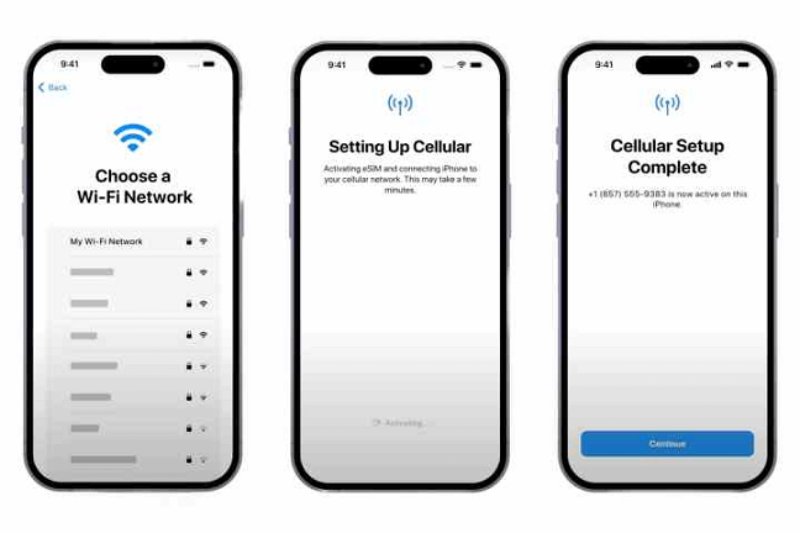











Da Carlo Conti
2025-12-09 / iPhone 17